30分で動画が作れる!?動画生成AIVrewとは
2024.09.16
エンパワテックソサエティーの小林です。
お待たせしました。【エンパワテック生成AIシリーズ】第二弾!
今回は動画生成AIのVrew についてです。
SNSにショート動画を投稿したいけど、作るのに時間がかかるし大変だなぁと思っているそこのあなたに朗報です!
Vrewを使うと、たったの30分でショート動画を作成することができます!
今回の記事では、Vrewの概要から使い方、注意点までしっかり解説しますので、ぜひ最後まで読んでみてください。
Vrewって何?
Vrewは、配信者向けの動画編集ソフトの一つです。大きな特徴として、AI技術を駆使することで、文字起こしや音声入力、翻訳などを自動でやってくれます。
これだけ聞くと、動画の作成は自分でして、編集の工程が楽になるだけなのでは?と思う方もいらっしゃると思います。
それが違うんです。
なんと、テキストを入力するだけで自動で音声付きの動画を作成してくれることができます!
これはすごい!ほんとに爆速で動画作成ができてしまう…
もちろん、プロの方が一から作成した動画には敵いませんが、Youtubeでショート動画を投稿したい、Tiktokに動画をあげてみたいというくらいなら十分に活用できると思います。
しかも、Vrewは無料版でも十分に使える機能が充実しているのもポイント。もちろん有料プランもありますが、無料でも基本的な機能はしっかりカバーしています。これから動画編集を始めたい方や、SNS運用で動画を手軽に作成したい方にとってはおすすめです!
ではここから実際にVrewの始め方や使い方について解説していきます。
Vrewの始め方
1. Vrewのインストール
まずはVrewの公式サイトにアクセスし、ソフトをダウンロードしましょう。
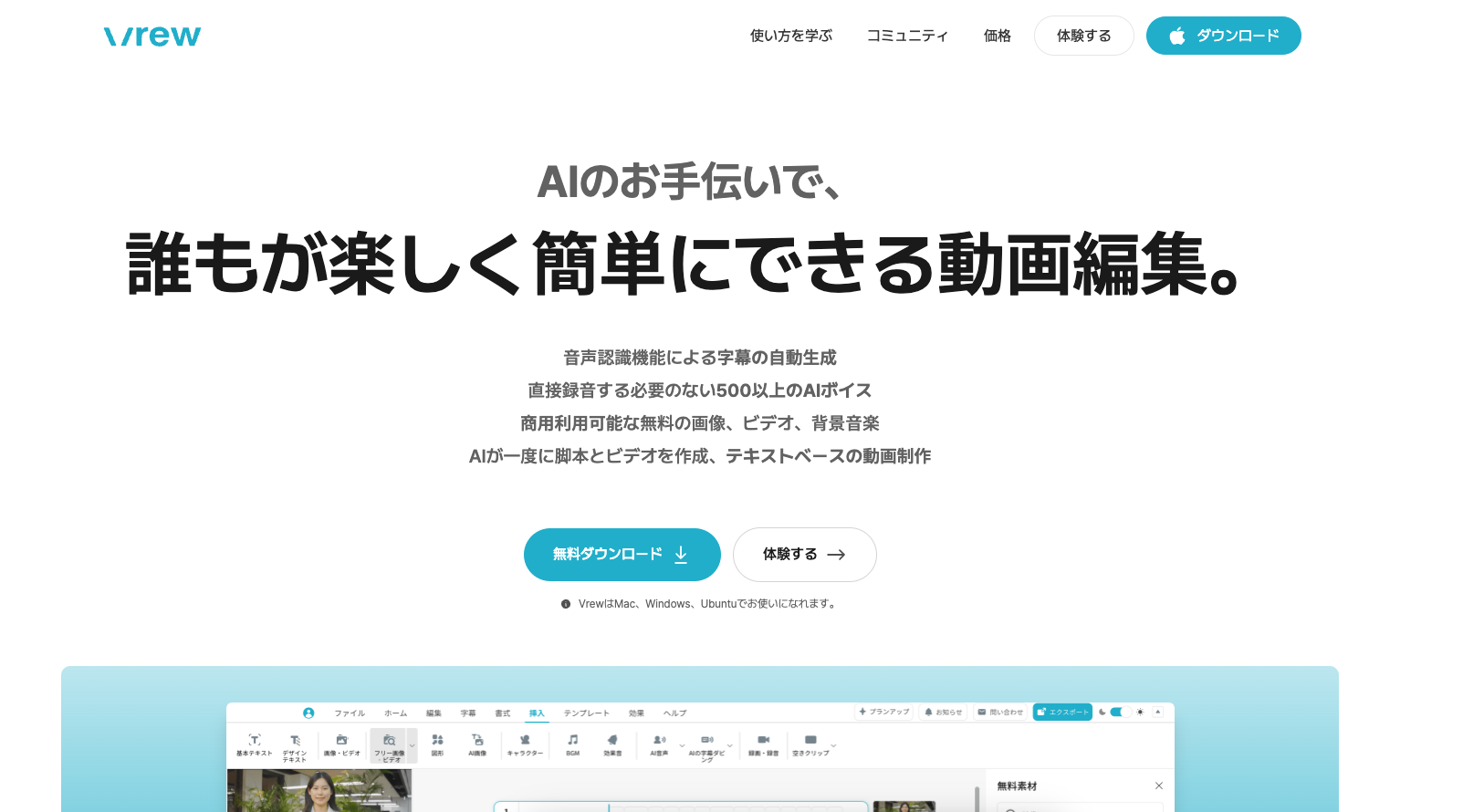
無料ダウンロードボタンをクリックしてお使いのPCへVrewのアプリをインストールしましょう。
2. アカウント作成
Vrewを使用するにはアカウントの作成が必要です。すでにアカウントがある方はその時登録したメールアドレスとパスワードを入力しましょう。
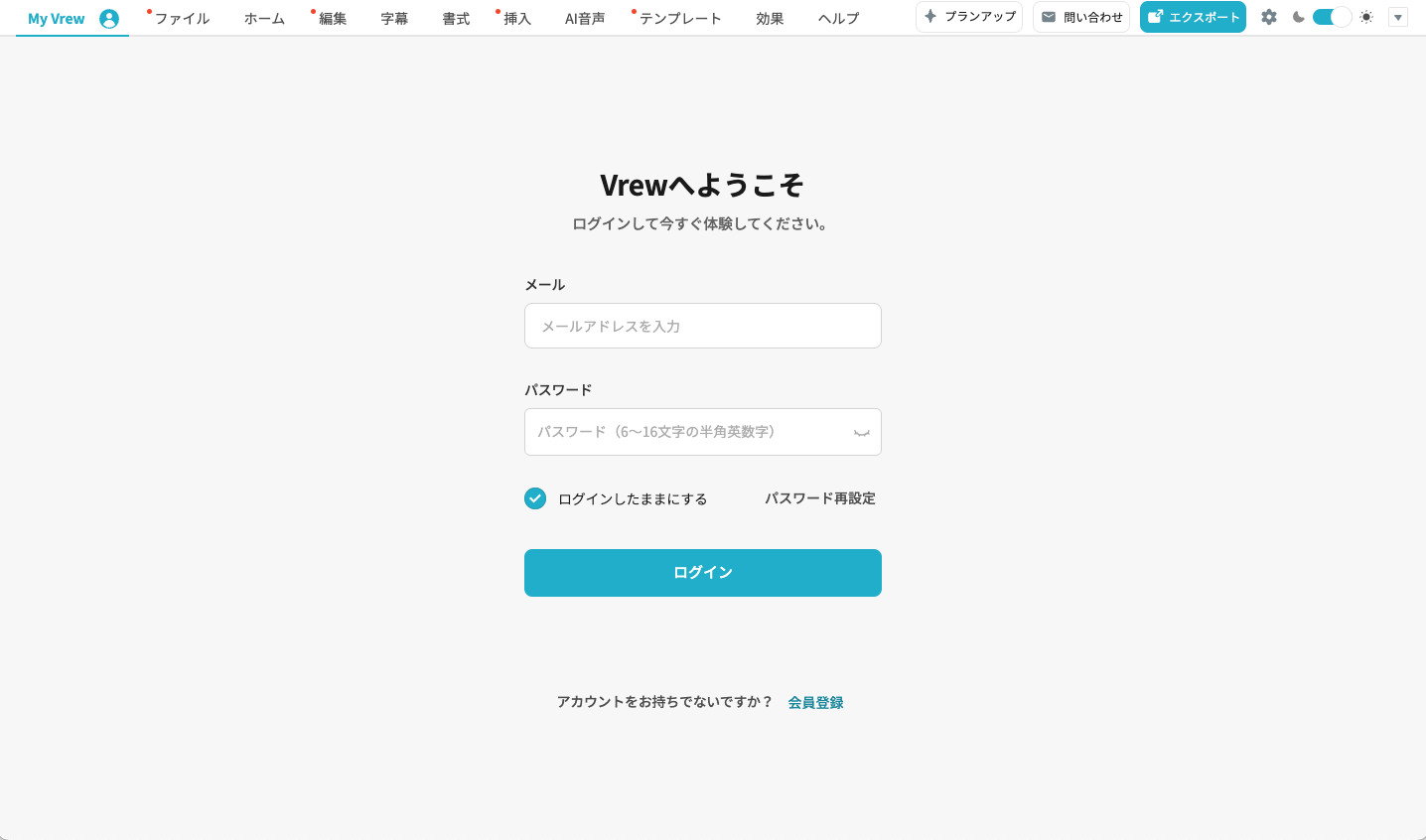
ほとんどの方が、アカウントは持っていないと思うので、会員登録ボタンから新規アカウントを作成しましょう。
登録ボタンをクリックすると、下のような画面に遷移します。

会員登録画面では、以下4つの情報が必要となります。
- 名前
- メールアドレス
- パスワード
- 年齢
入力が完了した後に、認証メールが届くのでメールアドレスを間違えないように気をつけましょう!届いたメールに記載してあるURLをクリックすると認証が完了します。
ここまで来たら、Vrewの準備は完了です。いよいよ実際の使い方について説明していきます!
Vrewの使い方
ここからは実際の使い方について解説していきます!Vrewでの動画作成には色々方法がありますが、今回はテキストから動画を作成するやり方にフォーカスして解説していきます。なぜテキストなのかはこの記事を読み進めてもらえればわかると思いますのでお楽しみに!
1. 作成準備
まずは、画面上部のファイルをクリックしてください。私はすでにいくつか動画を作成しているので出ませんが、初めての作成の場合はサンプルの動画編集画面に移動すると思います。
画面上部の左側に新規作成ボタンがあるのでそちらをクリックしてください。
動画を作成使用すると、下の写真のような確認画面が表示されますが、こちらは「はい」を選択してください。
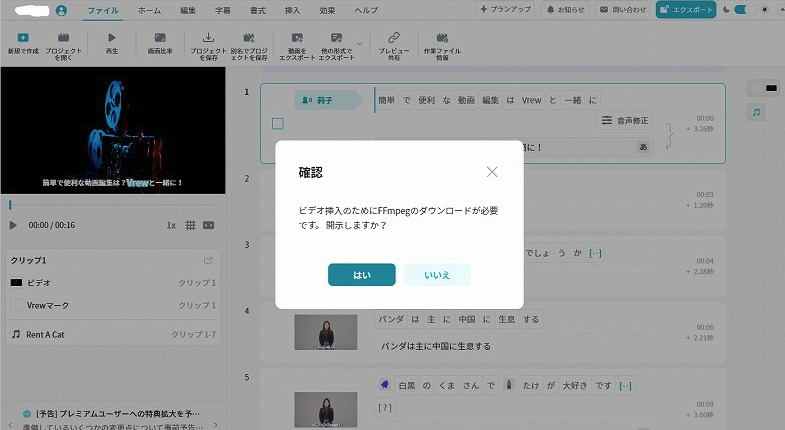
2. 動画作成の方法を選択
動画の作成方法を選択します。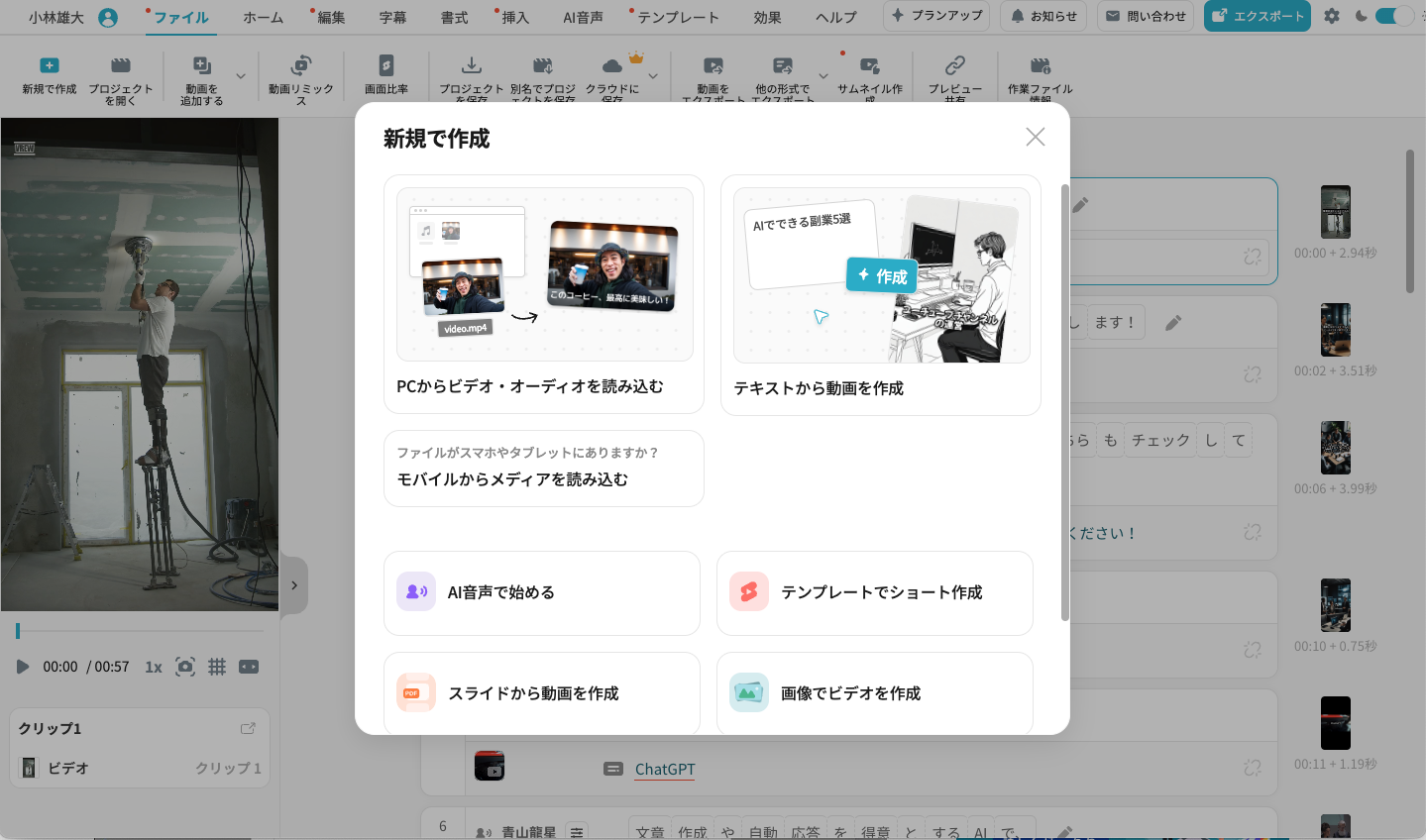
このように作成方法はたくさんありますが、今回は「テキストから動画を作成」を選択しましょう。
次に動画の比率を聞かれます。いろんな画面サイズに対応した動画の作成が出来るのも凄すぎる…
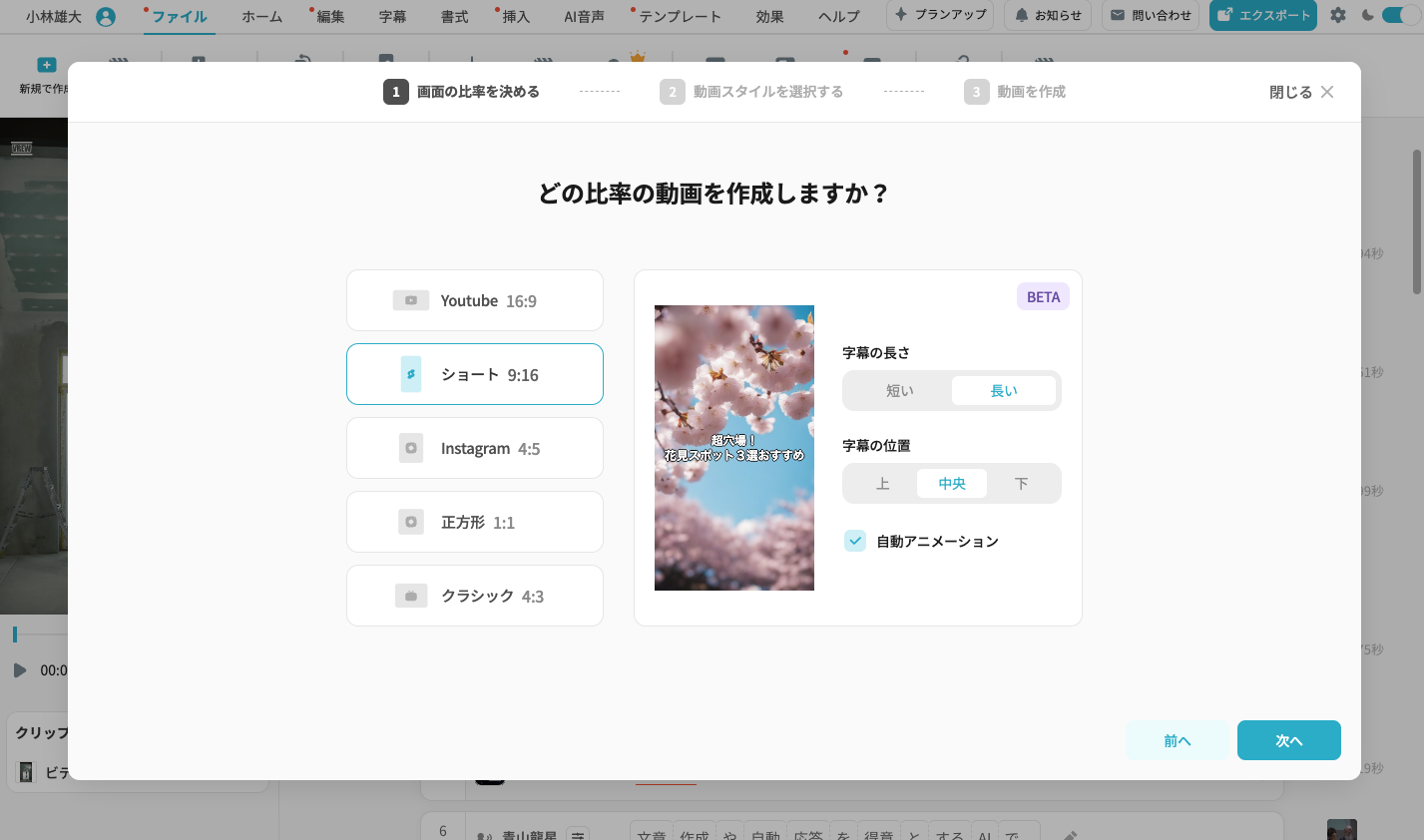
画面サイズまで決定したら動画のスタイルを選択します。自分が作りたい動画のコンセプトに合うスタイルを選択しましょう!
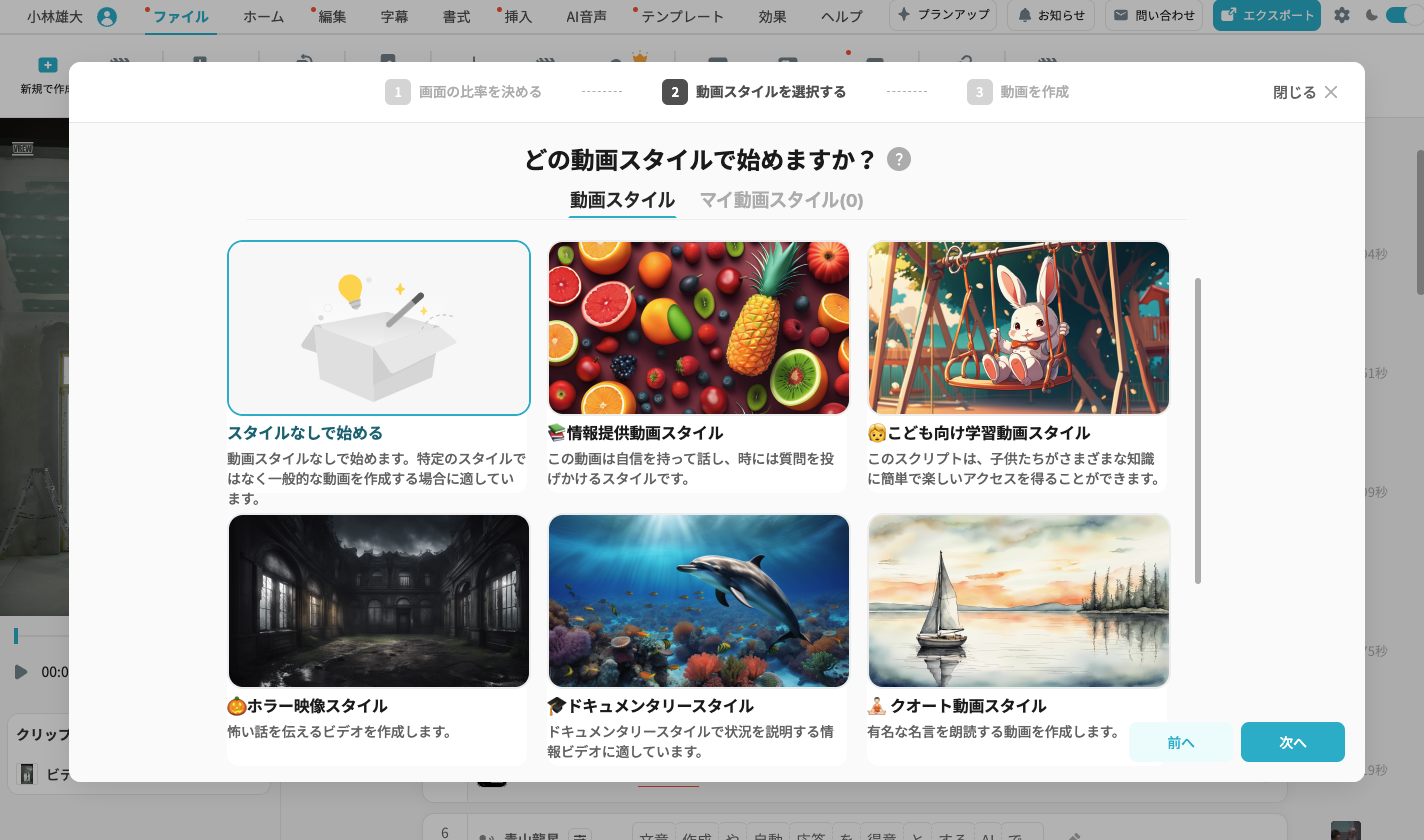
ここまで選択したら、いよいよ台本の作成です。もうお分かりの方もいらっしゃると思いますがここで「ChatGPT」を活用します!【エンパワテック生成AIシリーズ】第一弾でChatGPTのお話をしましたね。
見事な伏線回収…
まだ見てない方はぜひこちらの記事もご覧ください!
【エンパワテック生成AIシリーズ】第一弾 いまさら聞けない!?【ChatGPT】について
では、実際にChat先生に動画の台本を作ってもらいましょう!
今回は「業務を効率化するためにおすすめの生成AI3選」というタイトルで動画を作成することにします。恐れ多いですがChat先生に指示出しを行いましょう。指示を出すときは、なるべく詳細な指示を出すようにしましょう。
私はこのように行いました。
私はDX推進事業部で働いています。社内PRのために1分間の動画を作成することにしました。
以下のタイトル、動画作成ルールをもとに台本を作成してください。
タイトル:業務を効率化するためにおすすめの生成AI3選
【動画ルール】
・おすすめの生成AIを3つあげる
・簡潔にそれぞれ何が出来るのかを説明する
・ですます口調を使用
・箇条書きにしない
・400文字程度の台本にする
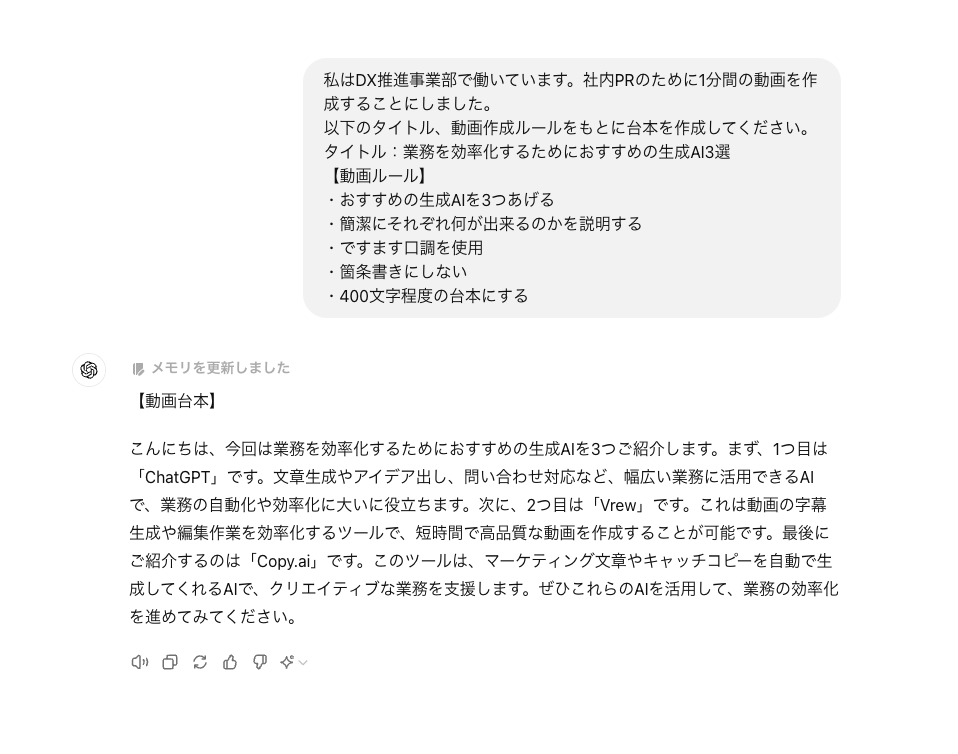
はい、台本が完成しました。おすすめの1つ目に自分を出していますね…
Chat先生、意外とナルシストな一面があるんでしょうか?笑
そしてなんと2つ目には「Vrew」が来てます!
やらせじゃないですよ?
なんて空気の読めるAIなんでしょう!
しかし、少し文字数が少ない気がします。そんなときは必要に応じてさらに指示を出していきましょう。今回はサンプルなのでこのままでいきたいと思います。
台本が完成したらテーマと台本をVrew画面から入力してください。その後にAI音声の種類などを選択しましょう。
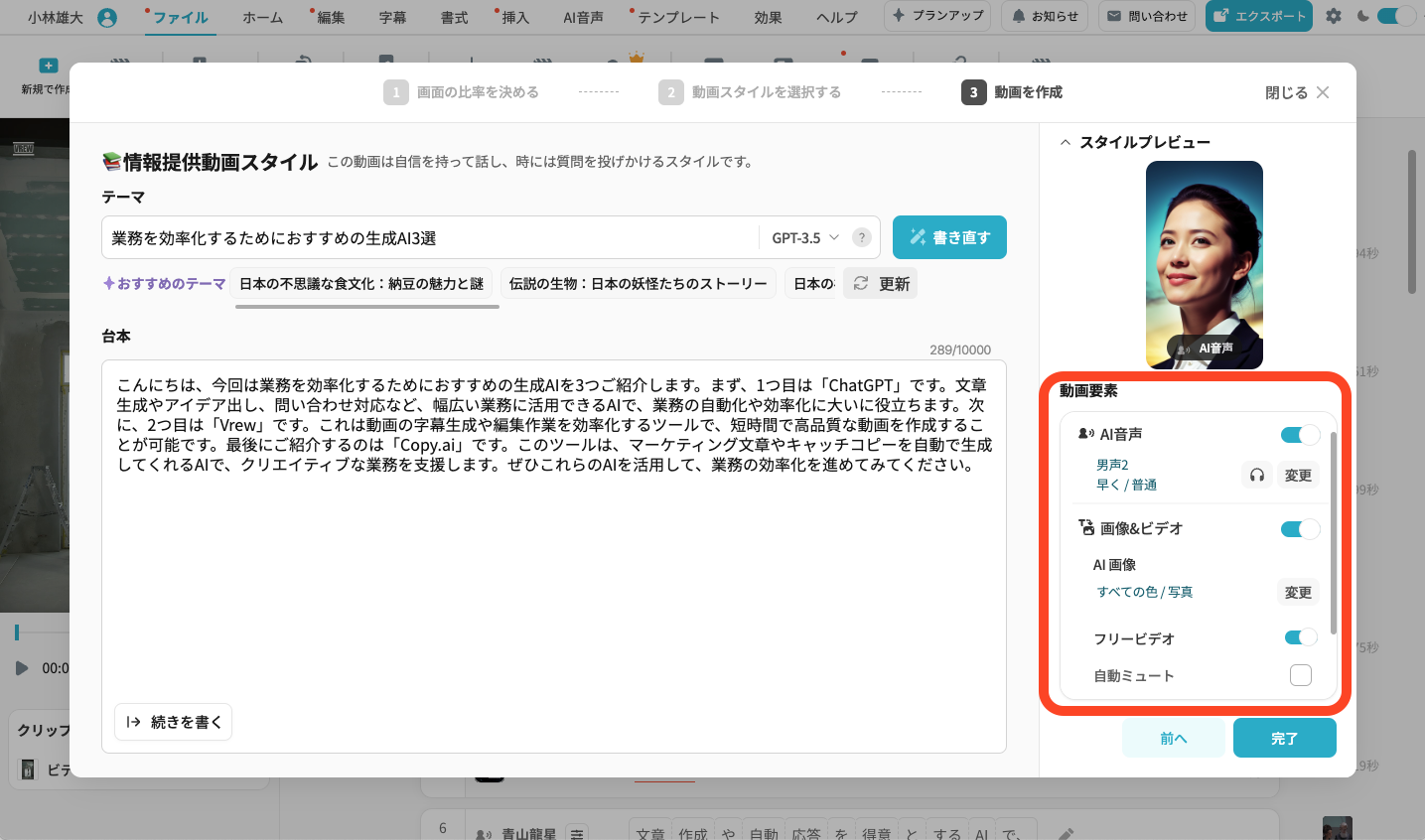
ここまで設定ができたら完了ボタンをクリックしてください。AIが動画を作成してくれます。
待つこと1、2分….
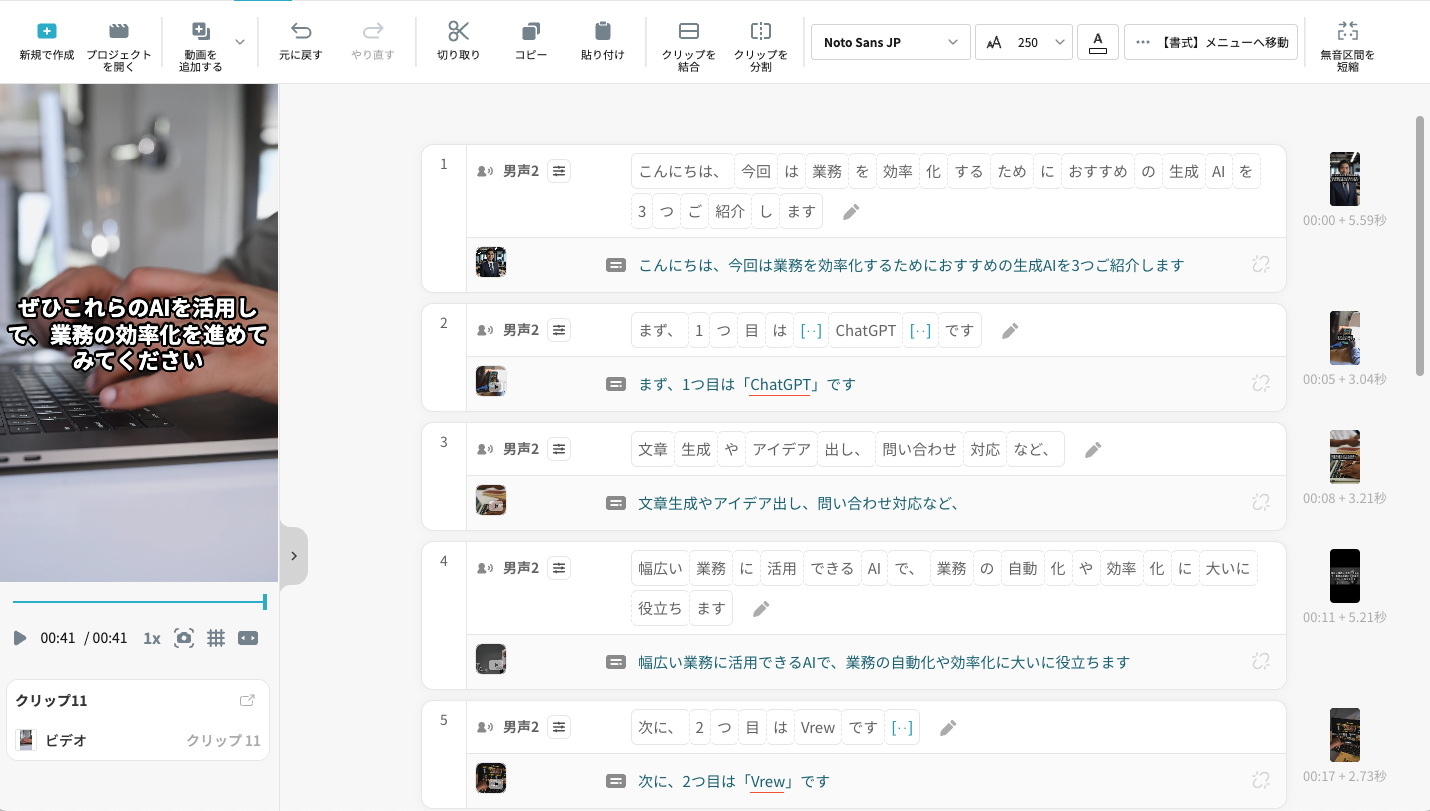
完成しました!
あとは微調整を行なっていきます。読み方なども自動で設定されるため英語表記のところなんかは読み方が変な時があります。各ブロックの鉛筆マークから読み方を指定してあげましょう!
字幕が長すぎるとなった時も、該当の場所にカーソルを当てて、クリップを分割を選択すると、そこで字幕を切り分けてくれます。納得のいくところまで調整してみてください!
編集が完了したら、エクスポートボタンで動画をエクスポートすることができます。あとはその動画を自分が運用しているSNSで投稿しましょう!
以上が、動画生成AIのVrewとChatGPTを活用した動画作成から完了までの手順です。
どうでしょう?めちゃくちゃ簡単に動画が作成できたんじゃないでしょうか?
ここからはVrewを使用するにあたっての注意事項などについて説明していきます。
注意事項
1. 全てをAI任せにしない
ここまで、Vrew、ChatGPTを使ってほぼ自動で動画を作成していきました。しかし前回も少しお話ししたのですが、AIが常に正しいとは限りません。間違った情報を提供することも少なくはないです。
最終的なチェック、判断は必ず自分で行うようにしましょう。
2. プランについて正しく理解する
ここまでの解説で行ったことは、全て無料で行うことができます。しかし、無料プランでできることとできないことがありますので、Vrewの公式サイトを見てサポート体制を確認しておきましょう。
3. AI音声の商用利用確認を行う
使用するAI音声によっては、商用利用の規約を設けている場合があります。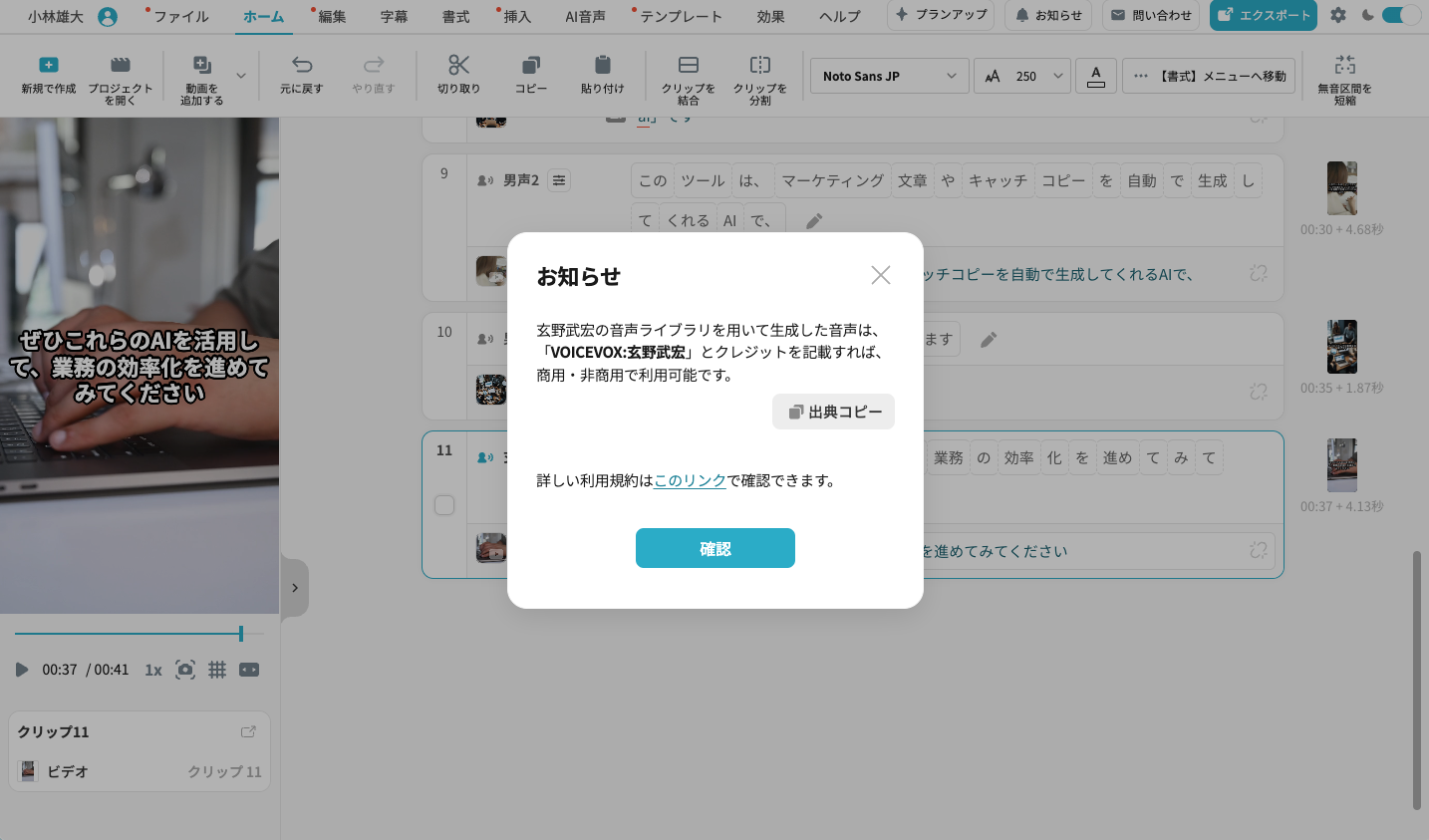
このような場合はしっかりと利用規約を確認して、使用するようにしましょう。
まとめ
どうだったでしょうか?Vrewめっちゃ便利ですよね!
私も全く動画編集などはできませんが、Vrewを使うと短時間で高クオリティな動画を作成できることに感動しました!
この記事を見て、一人でもVrewを触る人がいてくださると嬉しいです。




 お問い合わせ
お問い合わせ